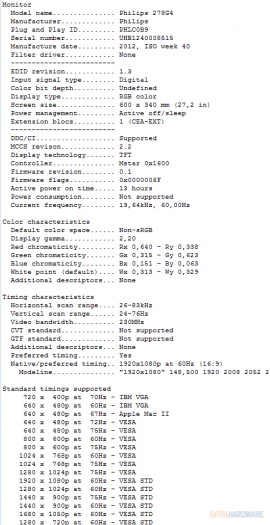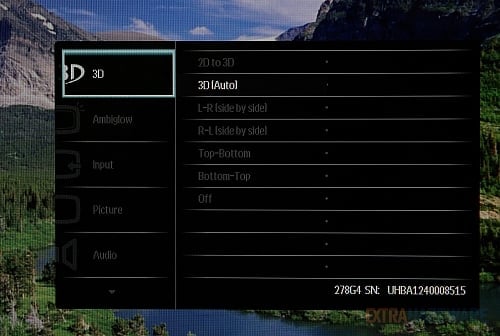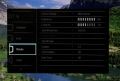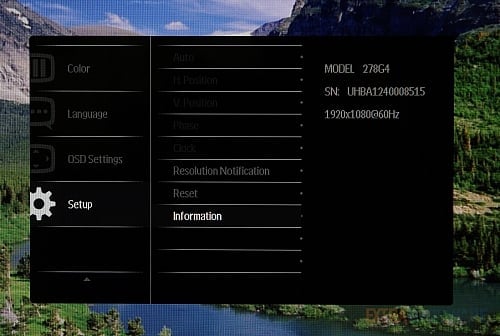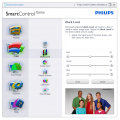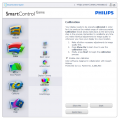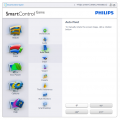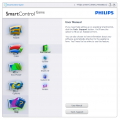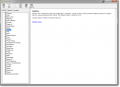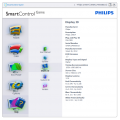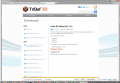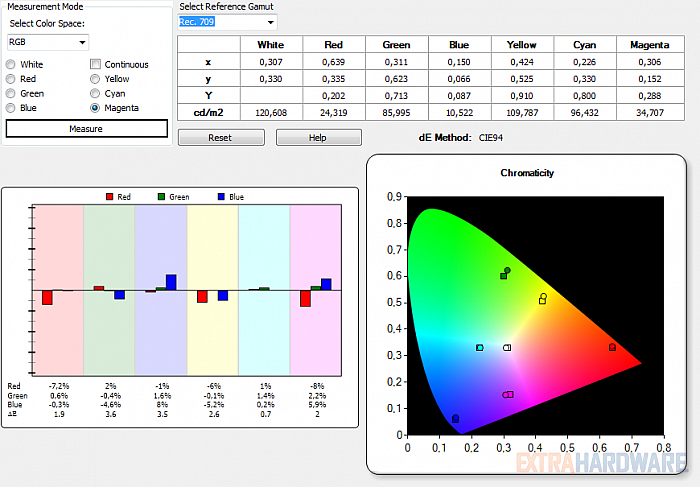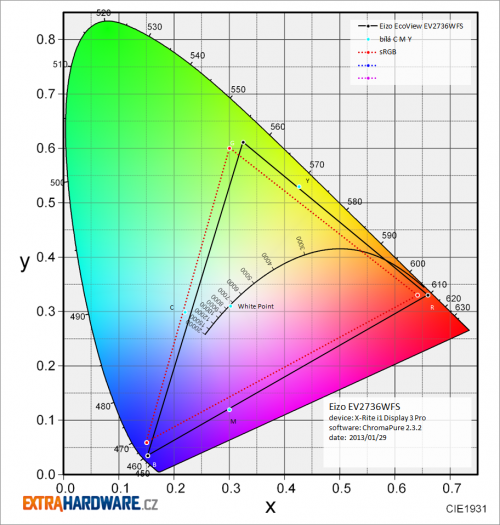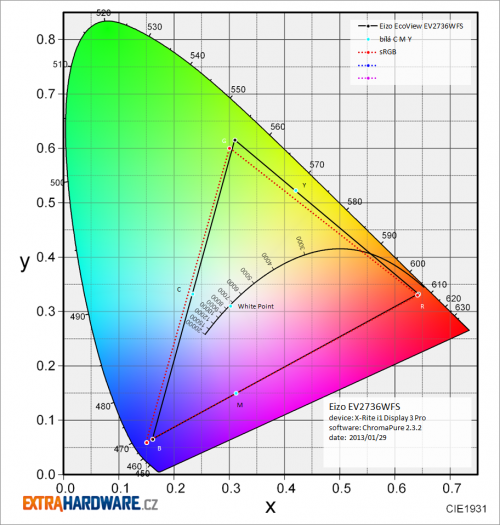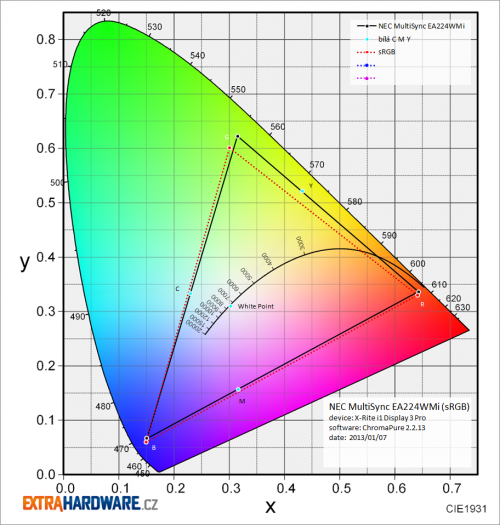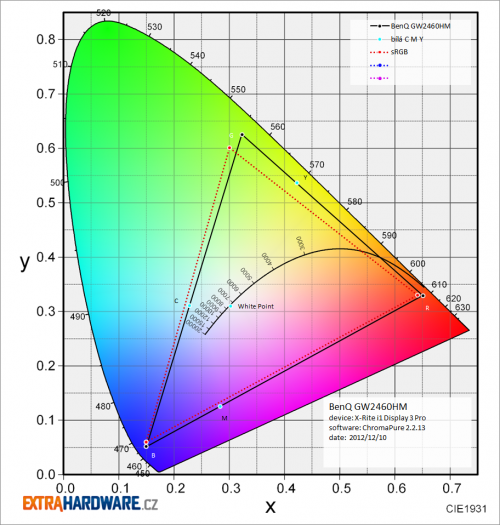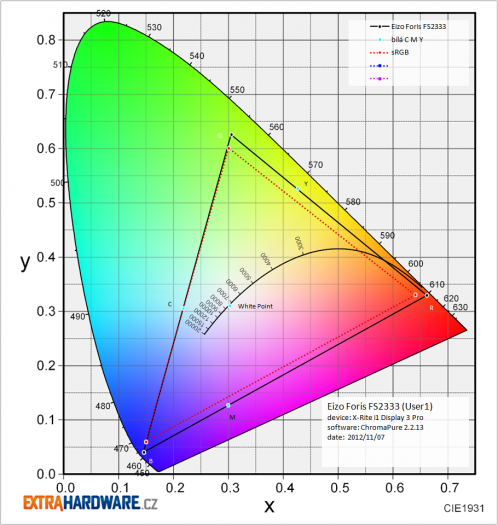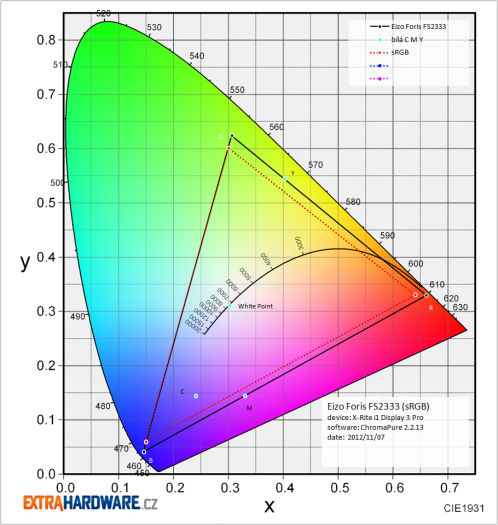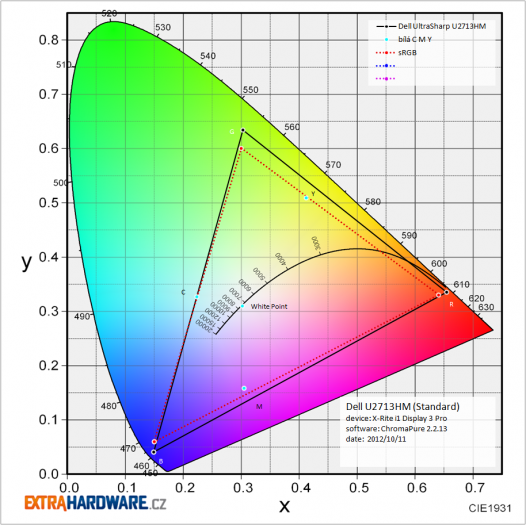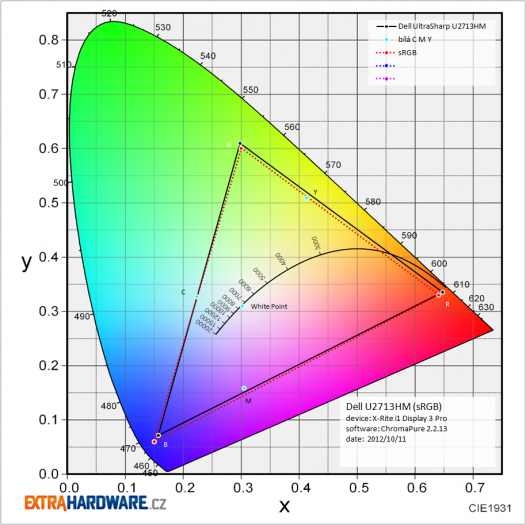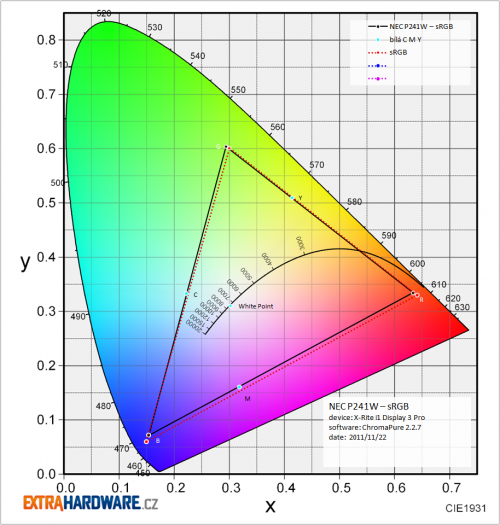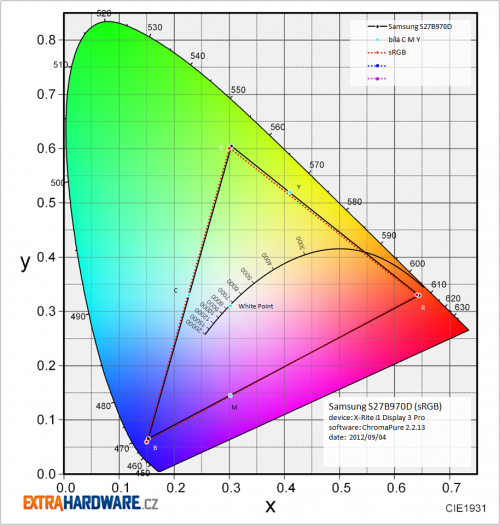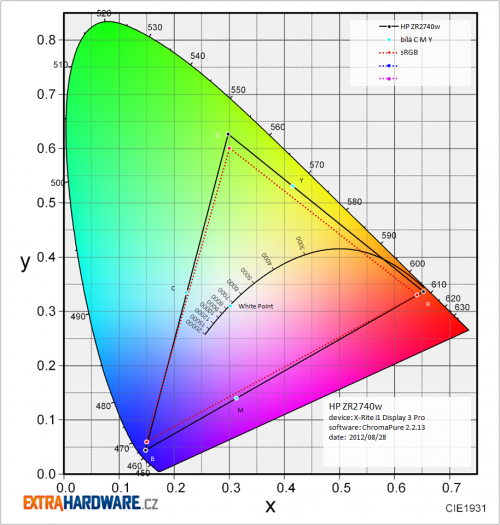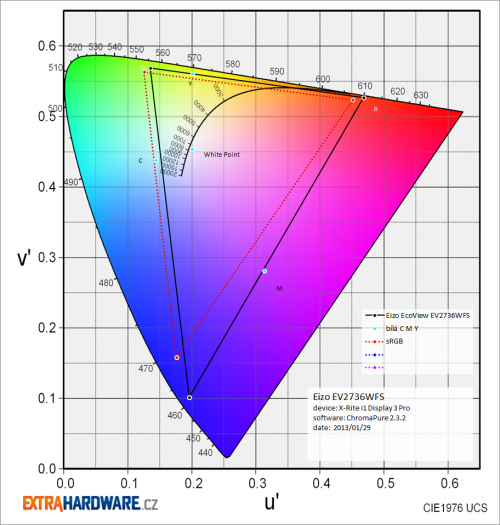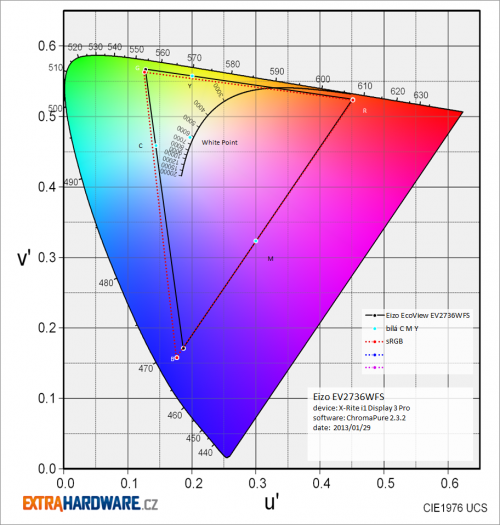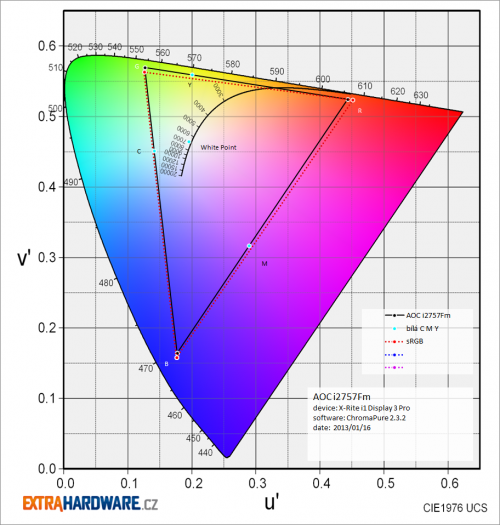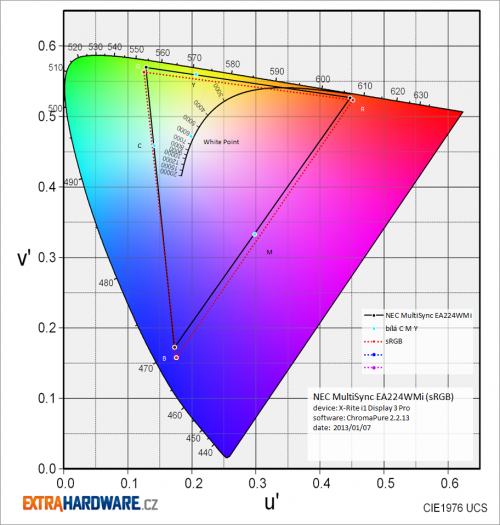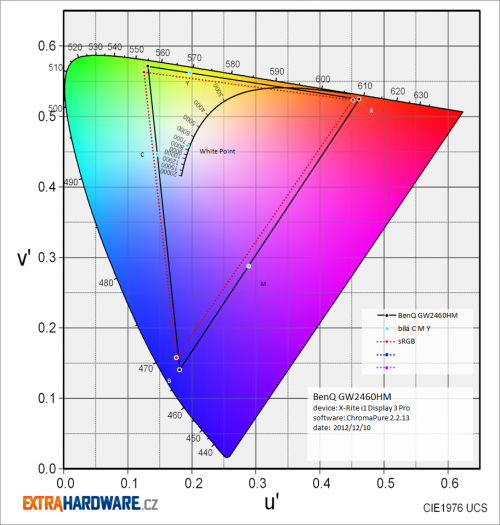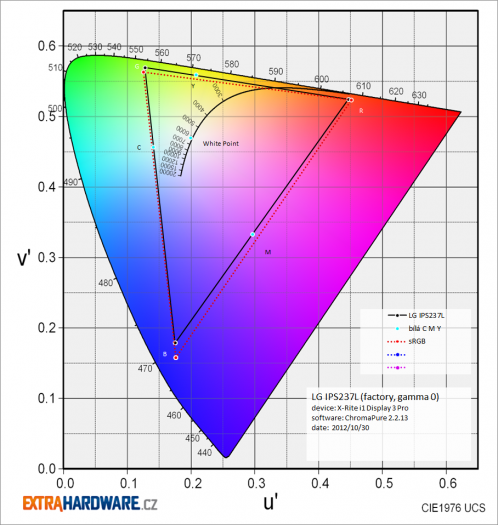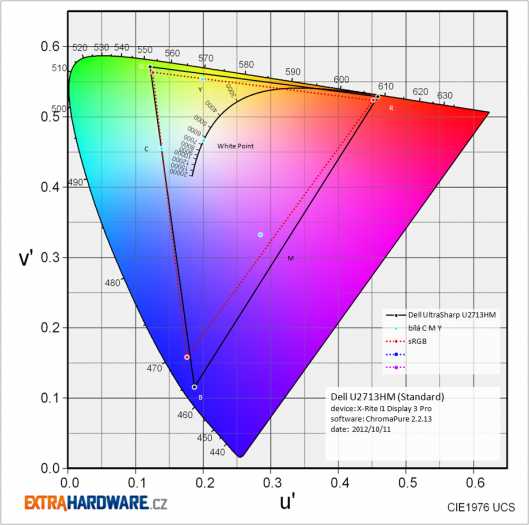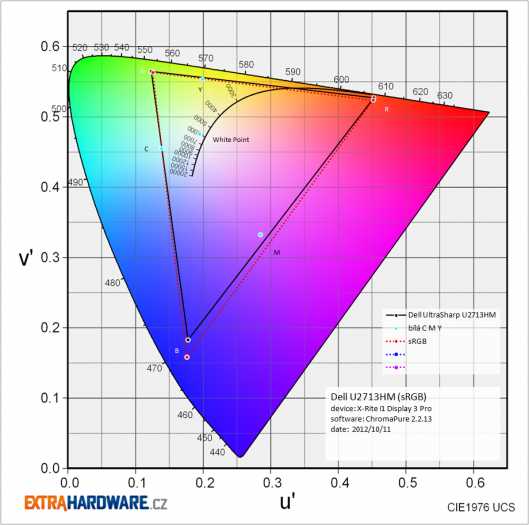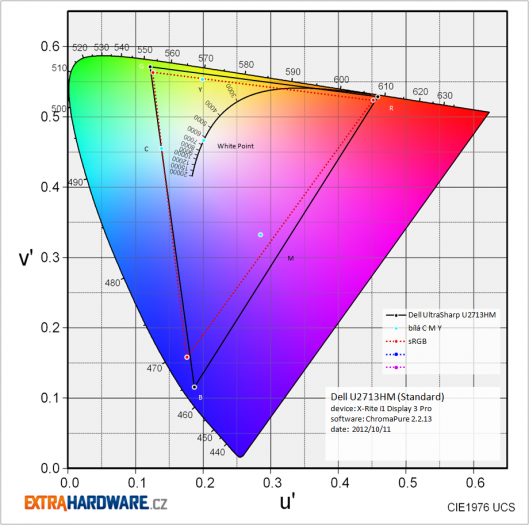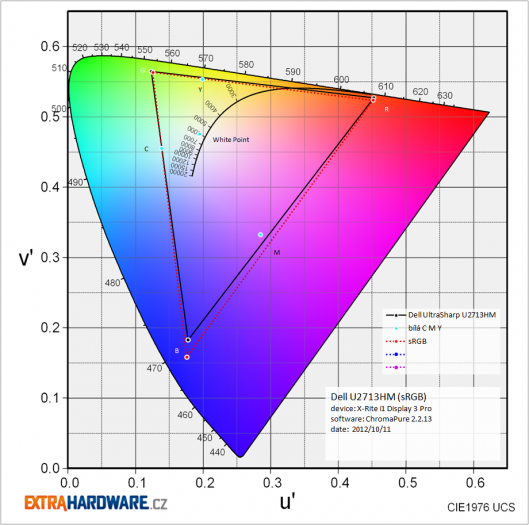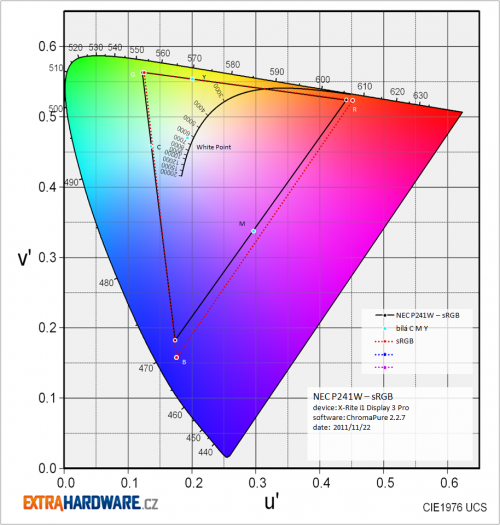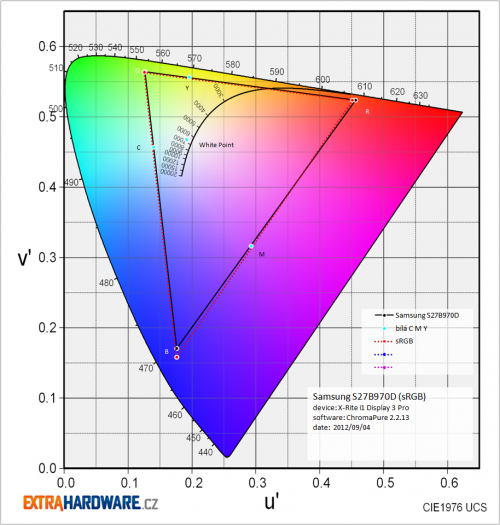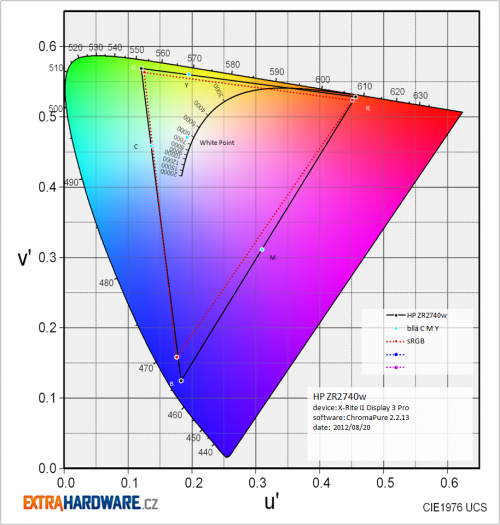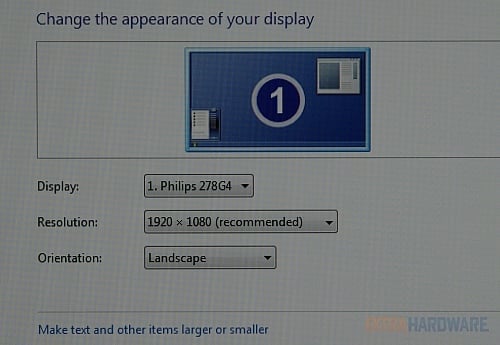„Umocněte svůj zážitek z hraní díky tomuto ikonickému displeji 3D Philips Gioco s technologií Ambiglow. Díky vytváření záře, která dokresuje obraz na zadní stěně, zvětšuje inovativní technologie Ambiglow vizuálně obrazovku a poskytuje vám skutečně strhující zážitky s technologií 3D.“
Tak kromě toho, že marketing Philips neumí moc dobře česky, se na oficiálních produktových stránkách dozvíte, že 278G4 je ikonickým displejem. Jestli proto, že se Philips po dlouhé době zmohl na něco jiného než strojové modelové označení, nebo proto, že kombinuje Ambiglow s jakousi podporou 3D, to už tak úplně jasné není.
Gioco 278G4 byl představen už na veletrhu IFA, tehdy jsem si ale myslel, že půjde o vcelku unikátní 120Hz IPS. Už při vybalování polarizačních brýlí vám ale bude jasné, že je tento monitor vybaven pouze pasivní technologií stereoskopického zobrazení. Což samozřejmě Philips na svých stránkách prodal jako výhodu: „3D výkon bez blikání“.
No dobře, v tomto má výrobce trochu pravdu – mně samotnému nedělá delší používání zatmívacích brýlí úplně dobře a celý proces související se 120Hz stereoskopií považuji za nekomfortní. Smutní budou hráči, kteří i se zapnutou vertikální synchronizací chtěli více než 75 Hz.
Philips uvádí, že monitor vsází na panel AH-IPS. To znamená, že jeho výrobcem je továrna LG.Display a můžu rovnou prozradit, že až na povrchovou vrstvu je velice podobný tomu v AOC i2757Fm a nejspíše také LG IPS277L. Společným jmenovatelem je 27palcová úhlopříčka, podle všeho 16,7 milionů barev dosažených u 6bitového panelu díky FRC a rozlišení 1920 × 1080 px. Rozdílem je plně matná antireflexní obrazovka u AOC a LG oproti lesklé obrazovce Philipsu Gioco. Lesklý povrch má výhodu v neexistujícím perleťovém efektu a velmi čistě zobrazené bílé či textu, celkově sytěji působícím barvám, ale samozřejmě s sebou nese negativa při boji s odlesky z různých zdrojů světla.
Za optimální kompromis považuji polomatné panely, o takovém ale mezi levnými 27palcovými IPS s 1080p nevím. Musíte tedy sami vědět, co vám vadí více – odlesky a zrcadlení v lesklém panelu, nebo jakoby špinavá bílá a další světlé barvy u matného?
Abych do marketingu Philipsu jen nerýpal – na rozdíl od LG je velmi přesný přesný v popisu tloušťky rámečku. Ten je koncipován naprosto stejně jako třeba u AOC i2757Fm či celé řady LG IPS7. „… tloušťka vnějšího rámečku je přibližně pouhých 2,5 mm. Ve spojení s černým matricovým pruhem o šířce asi 9 mm zabudovaným v panelu je celková šířka rámečku výrazně snížena…“
Nakonec je tu technologie Ambiglow. Kdo potkal některou z vyšších řad televizí od Philipsu, určitě zná něco podobného pod názvem Ambilight. Na bocích (u některách TV myslím i horizontálních stranách) jsou umístěny pásy barevných LED, které jsou řízeny elektronikou tak, aby podle převládající barvy jim nejbližší části obrazovky svítily. Výsledným efektem je jakési barevné rozšíření obrazu kolem monitoru, resp. na stěně za ním. V případě Philipsu Gioco můžete Ambiglow přepnout do režimu, kdy LED svítí konstatně světlo o teplotě 6500 K (bílé denní světlo) a funguje tak vlastně jako taková zkalibrovaná lampička za monitorem.
Parametry Philipsu 278G4 a dalších monitorů ve srovnání
|
LG Flatron IPS237L
|
Dell
|
AOC
|
Philips Gioco 278G4
|
Dell
|
|
| viditelná úhlopříčka | 23" | 24" | 27" | 27" | 27" |
| typ panelu (matrice, podsvícení) | AH-IPS, LED | e-IPS, LED | AH-IPS, LED | AH-IPS, LED | H-IPS, LED |
| poměr stran | 16:9 | 16:10 | 16:9 | 16:9 | 16:9 |
| maximální rozlišení | 1920 × 1080 | 1920 × 1200 | 1920 × 1080 | 1920 × 1080 | 2560 × 1440 |
| bodová rozteč [mm] | 0,266 | 0,269 | 0,311 | 0,311 | 0,233 |
| barevné provedení | černá | černá + stříbrná | černá + stříbrná | černá | černá |
| úhel pohledu horizontální/vertikální | 178°/178° | 178°/178° | 178°/178° | 178°/178° | 178°/178° |
| horizontální frekvence digital/analog [kHz] | 30–83 | výrobce neuvádí | 30–83 | 26–83 | 30–113 |
| vertikální frekvence digital/analog [Hz] | 56–75 | výrobce neuvádí | 55–75 | 24–76 | 56–86 |
| barevná hloubka | 6+2-bit, 16,7 mil. |
6+2-bit, 16,7 mil. |
6+2-bit, 16,7 mil. |
6+2-bit, 16,7 mil. |
8-bit, 16,7 mil. |
| barevný prostor (gamut) | sRGB | sRGB | sRGB | sRGB | sRGB |
| jas [cd/m2] | 250 | 300 | 250 | 250 | 350 |
| kontrast – typický | 1000:1 | 1000:1 | 1000:1 | 1000:1 | 1000:1 |
| kontrast – dynamický | 5 000 000:1 | 2 000 000:1 | 20 000 000:1 | 20 000 000:1 | 2 000 000:1 |
| odezva [ms] | 5 – GTG | 8 – GTG | 5 – GTG | 14 (typ.), 5 (GTG) | 8 – GTG |
| spotřeba běžná/ úsporný režim [W] |
29/0,5 | 38 (typ.)/72 (max.) | 29/0,5 | 26/0,5 | 100 (max.), 42 (typ.)/0,5> |
| videovstupy | 1× D-Sub, 2× HDMI | 1× DVI-D, 1× DisplayPort, 1× USB | 1× D-Sub, 2× HDMI (z toho 1× MHL) | 1× D-Sub, 3× HDMI | 1× DualLink DVI-D s HDCP, 1× DisplayPort , 1× HDMI, 1× D-Sub |
| kabely | 1× D-Sub, 1× MHL, napájecí (včetně zdroje) | 1× D-Sub, 1× DVI, 1× USB, napájecí | 1× HDMI/MHL, 1× HDMI, napájecí (s adaptérem) | 1× HDMI (?), napájecí (s adaptérem) | 1× DualLink DVI, 1× D-Sub, USB, napájecí |
| rozbočovač USB/ doplňkové porty |
ne | ano, 2 + 2 USB 2.0 | ne | ano, 4× USB 3.0 | ano, 2 + 2 USB 3.0 |
| reproduktory | ne | ne | ano, 2× 1 W | ne | ne |
| výstup na sluchátka | ano | ne | ano, 2× 1 W | ne | ne |
| kamera | ne | ne | ne | ne | ne |
| mikrofon | ne | ne | ne | ne | ne |
| příslušenství | instalační CD, manuál | instalační CD, manuál | instalační CD, manuál, utěrka | instalační CD, manuál, 3D brýle (polarizační) | instalační CD, příručka rychlé instalace, kabelový pásek |
| nastavení | 6 tlačítek, přímé pro OSD menu, automatické nastavení (analog), volbu vstupu, zapnutí/vypnutí + jedno def. | 5 tlačítek, přímé pro vstup do OSD a zapnutí/vypnutí, dvě uživatelská | 5 tlačítek, přímé pro vstup do OSD, zapnutí/vypnutí, přepnutí vstupů, doostření obrazu a hlasitost | 5 tlačítek, přímé pro vstup do OSD, zapnutí/vypnutí, režimy obrazu, Ambiglow a 3D | 4 tlačítka, dvě pro regulaci jasu, jedno pro zapnutí/vypnutí a jedno pro přepnutí vstupu |
| ovládání | složité | jednoduché | komplikované | mírně složitější | jednoduché |
| barevné profily v OSD | – | Standard, Multimedia, Movie, Game, Text, Color Temp., Custom | Warm, Normal, Cool, sRGB, User | tovární (6500K), 5000K, 7500K, 8200K, 9300K, 11500K, sRGB, FPS, Racing, RTS, Gamer1, Gamer2 | – |
| pokročilé nastavení barev |
RGBCMY | RGB | RGB | RGB | RGB |
| odnímatelný stojan | ano | ano | ne | ne | ano |
| úhel náklonu | -5° až 20° | -4° až 21° | -5° až 15° | -5° až 20° | -4° až 21° |
| otočení na výšku | ne | ano | ne | ne | ano |
| otočení kolem osy | ne | 90° | ne | ne | 90° |
| výšková nastavitelnost [mm] | ne | 115 | ne | ne | 115 |
| ovladače | ano, na CD | ano | ano, na CD | ano | ano, na CD |
| barevné profily | ano, na CD | ano | ano | – | ano |
| další software | TrueColor Finder | PowerNap | e-Saver, i-Menu, Screen+ | SmartControl Premium, TriDef 3D | PowerNap |
| rozměry s podstavcem (v × š × h) [mm] |
399 × 533 × 151 | 514 × 556 × 180 | 449 × 622 × 130 | 471 × 623 × 197 | 424–539 × 639 × 200 |
| hmotnost s podstavcem [kg] | 3,6 | ~5 | 5,7 | 5,44 | 10,2 |
| záruka [roky] | 3 | 3 (NBD) | 3 | 2 | 3 (NBD) |
| cena [Kč] | 4060 | 6240 | 6440 | 7430 | 13 200 |
Ceny byly zjištěny v e-shopech Alfa.cz, Alza.cz, CZC.cz, Mironet, Softcom.cz a T.S.Bohemia (nejnižší cena monitoru skladem, resp. u dražších monitorů alespoň se stavem na cestě či do několika dnů, včetně DPH).
Monitor Asset Manager: řídící elektronika od Mstaru, ale u monitoru tohoto formátu důležitá podpora 24p přítomna.
Provedení, vstupy, OSD, software, Ambiglow, 3D
Provedení, vstupy, příslušenství
Gioco je sice bezesporu fešák, ale vymýšlet kvůli němu rozptyl světla ve fotokoutu se mi tedy nechtělo. Alespoň dobře vidíte, jak lesklá obrazovka odráží naprosto vše a můžete si také prohlédnout otisk ruky toho, kdo měl monitor přede mnou. V příslušenství scházel kabel HDMI, to by ale podle manuálu mělo být asi tím, že jde o testovací vzorek.
Všechny konektory jsou umístěny vzadu, což vás asi nepotěší u USB 3.0. Je ale jasné, že u tenkého monitoru to jinak nejde. Polohování je omezeno pouze na naklápění. Na zeď monitor uchytit nelze. Potěšilo by mě, kdyby Philips místo tří HDMI zvolil raději kombinaci dvou HDMI a DisplayPortu, nebo DVI. Kabel k USB 3.0 jsem v balení vzorku hledal také marně – podle manuálu není ale ani v prodejní verzi.
OSD a ovládání
Tři tlačítka mimo zapínací a to pro vyvolání celé nabídky OSD jsou věnována přepínání herních režimů, regulaci jasu Ambiglow a volby 3D režimů. Ovládací tlačítka jsou bohužel umístěna zespodu monitoru a nemají kontextovou nápovědu, navíc pro regulaci jasu musíte pokaždé hlouběji do menu.
Kompletní nabídka OSD je pak pro změnu dobře uspořádaná a hlavně je v ní vše důležité a pod očekávatelnými názvy. Příjemně překvapuje množství předdefinovaných hladin teplot barev a křivek gama.
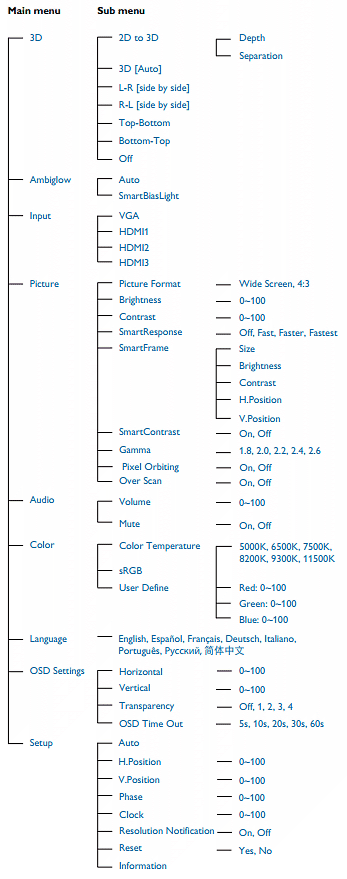
CD/software
Abyste se nemuseli trápit s tlačítky zespodu monitoru, dává Philips na CD program SmartControl. Ten podobně jako jeho obdoby u AOC či HP pochází od Portrait Displays a přes DDC/CI s ním nastavíte to samé jako v OSD monitoru. S výjimkou Ambiglow , jehož ovládání ve SmartControl vykazuje chyby.
3D zobrazení
Přiložených brýlí a schopností monitoru můžete využít třemi způsoby.
- (násilným) převodem 2D na 3D volbou v OSD
- na CD přiloženým Tridef 3D
- s Nvidia 3D Vision
V monitoru můžete nastavit převod všeho na 3D, což samozřejmě vůbec nebere v potaz charakter zobrazovaného obsahu. Na objektech ve hrách to celkem funguje, jakékoli popisky nebo třeba HUD jsou samozřejmě problém. Je dobré být také dál od monitoru, případně zkusit měnit hloubku a posunutí obrazů v OSD.
Zda využijete polarizační brýle v kombinaci s 3D Vision, nebo jestli vsadíte na přiložený ovladač TriDef, to asi záleží na tom, jakou grafickou kartu v PC máte (více v článku 3D stereo i bez GeForce: konkurenti 3D Vision ve hrách). Na CD máte předchystán Tridef, který se hned aktualizuje z webu. Vyzkoušel jsem jej na třech hrách, které jsem měl nainstalovány a které měly být podporovány. S WoT si neporadil Tridef vůbec, v Trackmanii bylo zobrazení zcela chybné a jen v Company of Heroes se to až na pár blikajících objektů dalo.
3D, jakou nabízí Philips Gioco, je podle mě rozumně použitelná nanejvýš na filmy a to vás ještě omezuje v pozorovacích úhlech, resp. vzdálenosti od monitoru. A vzhledem k nedokonalostem vám ve výsledku může být z této technologie stejně špatně jako z „blikajících“ shutter glasses.
Ambiglow
Pokud necháte Ambiglow ve výchozím nastavení i při používání desktopu či hraní her, nebude váš dojem příjemný. Pro tyto činnosti doporučuji Ambiglow buď vypnout, nebo přepnout do SmartBiasLight. V tomto případě docela souhlasím s PR textem Philipsu:
„Světlo Smart Bias vytváří jemnou záři statického bílého světla o teplotě 6500 K na stěně přiléhající k monitoru. Tato funkce je zvláště vhodná pro osoby, které před displejem tráví dlouhou dobu: nejen že přispívá ke snížení námahy a únavy očí, ale rovněž odstraňuje odrazy a oslnění způsobené osvětlením místnosti, zlepšuje vnímaný kontrastní poměr a detaily obrazu a zachovává správné vnímání barev.“
Ambiglow ve své barevné podobě má využití jen při sledování filmů a to ještě ideálně v případě, že poblíž za monitorem je bílá stěna. V takovém případě opravdu hezky „rozšiřuje“ obraz, v opačných situacích (hlavně při práci ve Windows) škodí.
Barevné Ambiglow:
Ambiglow SmartBiasLight:
Nakonec jsem pro vás ještě natočil neumělé video ukazující Ambiglow při sledování videa na celé ploše monitoru. V půlce videa nejdříve Ambiglow přepnu z režimu Brightest na Bright, někde před koncem pak ještě vynutím 3D zobrazení a demonstruji funkčnost polarizačních brýlí:
Testovací metodika, návod k použití interaktivních grafů
Metodika testování
Před tím, než začnu jakýkoli panel testovat, tak na něm alespoň týden běžně pracuji. Tím se čerstvě vybalený panel alespoň částečně zahoří a ustálí. Hlavně u monitorů s podsvícením CCFL je důležité začít měřit až po době záběhu a v den měření pak alespoň po hodině od zapnutí.
Většina měření je prováděna kolorimetrickou sondou i1 Display 3 Pro (v retailu přímo od X-Rite je označena jen jako i1 Display Pro), kterou změřím barevné podání a jeho odchylky v továrním nastavení. Používám metriku CIE94 a není-li řečeno jinak, srovnání je prováděno oproti standardnímu gamutu s D65 (sRGB, gamut je stejný také jako Rec. 709 či HDTV). Softwarem, který zpracovává výsledky ze sondy a také slouží jako generátor signálu, je ChromaPure.
Následuje zjišťování pozorovacích úhlů, barevného podání na testovacím obrazci, regulace jasu a hodnot kontrastu. K těmto účelům používám kromě zmíněného ChromaPure speciální aplikaci, kterou jako svou diplomovou práci na VUT vytvořil náš dlouholetý kamarád Jirka Švec (díky Jirko). Díky ní jsem schopen zjistit rozsah zobrazení jednotlivých barevných kanálů RGBCMYK, zejména v jejich kritických krajních rozsazích. To samé platí o podání jasu s kontrastem na stupních šedi.
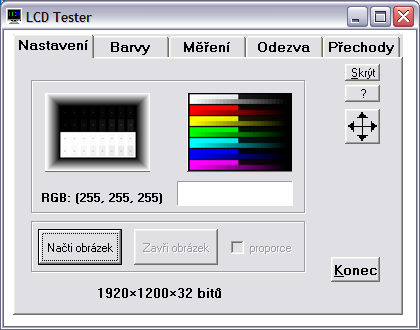
Na barevném obrazci vidíte zastoupení jednotlivých barev RGBCMYK ve dvou řadách. Spodní pruh zobrazuje celé spektrum odstupňované po deseti krocích v rozmezí 0–255, horní pruh pak jemné detaily v rozmezích 0–25 a 230–254 pro každou barvu. Díky tomu jsem schopen s celkem velkou přesností určit, jaké barevné odstíny jednotlivých barev již panel není schopen ani po kalibraci zobrazit. Výsledkem jsou pak dva grafy, které zobrazují, od jaké hodnoty bylo možné na monitoru rozeznat odstupňování nejtmavších a nejsvětlejších jemných odstínů.
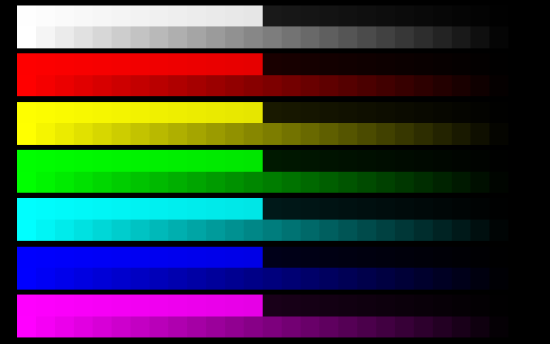
To samé platí pro testovací obrazec se stupni šedi. V horní polovině můžete vidět rozmezí 1–24 na černém pozadí (0), v dolní polovině pak světlé odstíny v rozmezí 231–254 na bílém pozadí (255). Na tomto obrazci se velmi pěkně pozorují např. problémy některých monitorů IPS s nejtmavšími odstíny.
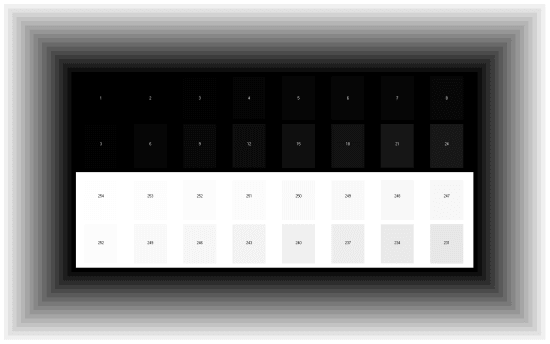
Se zkalibrovaným panelem se pak podívám, jak si poradí s barevnými přechody a případným ditheringem. Ten je nejvíc patrný v černo-bílém přechodu, kde je velmi často vidět alespoň jemné pruhování.
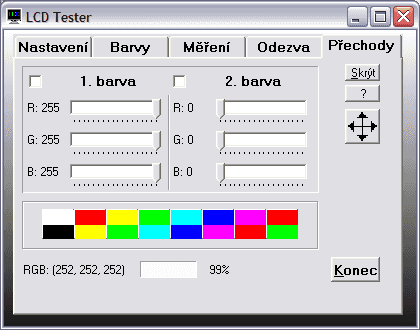
Následuje měření homogenity podsvícení, ke kterému si díky této aplikaci zobrazím síť 5 × 3, v níž probíhá měření. Jas je v tomto případě nastaven na hodnotu kolem 120 cd/m2 pro střed. Výsledky měření jsou pro lepší grafickou přehlednost převedeny do grafického obrazce s příslušnou legendou.
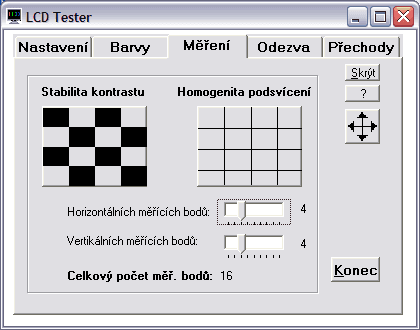
Při stejném nastavení pak probíhá i měření odezvy. Tomuto účelu je věnována také jedna záložka aplikace LCD Tester. Kromě standardního průběhu odezvy měřené v rozsahu 0–x mě zajímá i jak si panel poradí s odezvami pro běžný provoz podstatně typičtějšími a to 127–255 (šedá–bílá) a 75–180 (šedá–šedá, někdy označována jako GTG – gray-to-gray). Tyto hodnoty jsou pro každý panel TN nejhorší, protože se krystal musí ustálit na dvou ne krajních hodnotách, při nichž není možné v takové míře použít OverDrive.
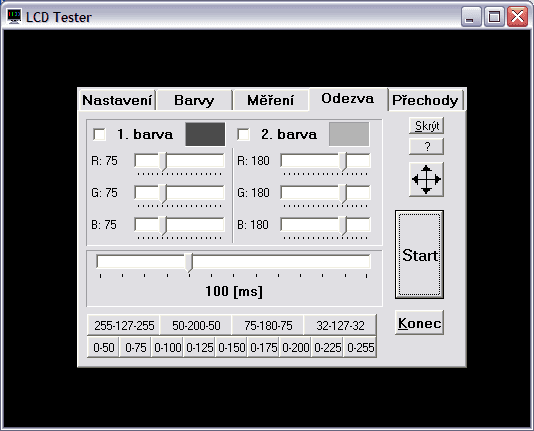

Za zapůjčení digitálního osciloskopu M525 děkujeme společnosti ETC.
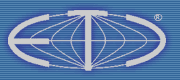
X-Rite i1 Display 3 Pro byla zakoupena v OEM verzi u ChromaPure (USA)
Jak na interaktivní grafy 2.0
- Pokud se vám nelíbí písmo se stíny, velmi snadno je vypnete v Nastavení. Máte-li ještě problémy s rychlostí zobrazování, můžete v Nastavení povypínat také animace.
- V základním nastavení jsou pruhy seskupeny dle úhlopříčky monitory a dále seřazeny dle naměřené hodnoty (vzestupně, či sestupně pak podle toho, je-li zrovna vyšší = lepší či naopak). Toto můžete snadno změnit zvolením řazení dle naměřené hodnoty v testu, seskupením třeba podle matrice apod.
- Po najetí myší na některou z položek (třeba na HP ZR24w) se z této stane 100 % (základ) a ostatní položky se spočítají podle ní. Všechny absolutní hodnoty se změní na relativní. Zpět se změní, až kurzor myši opustí oblast s názvy položek (v tomto případě procesorů).
- Budete-li chtít nějakou položku (monitor) v grafech sledovat, můžete si její pruh libovolně obarvit. Stačí klepnout levým tlačítkem myši na barevném pruhu a vybrat si z palety. Máte-li povoleny cookies, mělo by vám nastavení vydržet i pro další grafy v dalších kapitolách.
- Cenu a další základní parametry (například rozlišení či úhlopříčku) můžete zobrazit kdykoliv v každém grafu: stačí u vybraného procesoru najet kurzorem myši nad pruh s hodnotou (měření) a chvíli počkat. Objeví se jako plovoucí nápověda (tooltip).
- Zámek základu (monitor, který se stane těmi 100 % a od něhož se odvíjí další relativní hodnoty) aktivujete pomocí současného stisku klávesy CTRL a levého tlačítka myši nad procesorem (či jeho pruhem v grafu), který chcete uzamknout.
- Před prvním použitím grafů si pro jistotu vyprázdněte cache prohlížeče (zřejmě bude stačit refresh) a v případě problém smažte i příslušné cookies.
- Interaktivní grafy 2.0 jsou kompatibilní s prohlížeči Firefox (testovány verze 4.x), Opera (testováno s 11.x), Internet Explorer 8 a 9 (verze 7 a starší už nejsou podporovány) a Chrome (zde mají tooltipy hranaté rohy namísto kulatých).
- V případě problémů se nejdříve ujistěte, že máte v prohlížeči povoleny skripty i cookies, dále splnění bodů 7 a 8, teprve potom nám chybu prosím co nejpřesněji reportujte. Jedná se o první ostré nasazení grafů, takže i přes delší testování autorem a redakcí při komplexnosti aplikace určitě ještě nějaké mouchy v nějaké kombinaci objevíte.
Rovnoměrnost podsvícení
Rovnoměrnost podsvícení
Rovnoměrnost podsvícení testovaného kusu nebyla vyloženě zlá, avšak oproti nedávno zkoušenému AOC i2757Fm nevypadá hlavně mapa podsvitu úplně dobře. Bohužel je v tomto ohledu slovo „kusu“ dost důležité.
Monitor je sondou i1 Display 3 Pro přezkoumán v patnácti kontrolních bodech a hodnotíme jak průměrnou odchylku od průměrné naměřené hodnoty podsvícení (cd/m2), tak odchylku maximální. To je kritérium snad ještě podstatnější, protože pokud vám na v průměru docela rovnoměrně podsvíceném monitoru jeden roh či jedna strana třeba oproti středu skoro svítí velmi málo, může to být rušivé při sledování filmů či her a práci znesnadňující při editaci fotek, videa či obecně práci s grafikou.
Pro lepší ilustraci rovnoměrnosti podsvícení jsme pomocí interpolace z hodnot v měřících bodech vytvořili také jakési mapy podsvícení. Pokaždé platí stejná legenda, kterou lze ve stručnosti vysvětlit takto: obrazovka pokrytá z drtivé většiny bílou či velmi světle žlutou barvou se dá označit za rovnoměrně podsvícenou, nádechy světle zelené už jsou odchylky, které mohou být pro profesionální grafiky neakceptovatelné, tmavě zelené či dokonce zelenomodré plochy už jsou tak velké odchylky podsvícení, že je velmi snadno zpozorujete i necvičeným okem. Stačí jakákoli jednolitá barevná plocha a tmavý roh (typicky) působí, jakoby byl vyveden jinou, o několik odstínů tmavší, barvou.

Philips Gioco 3D 278G4DHSD, 120 cd/m2
Eizo EcoView EV2736WFS, 120 cd/m2

NEC MultiSync EA224WMi, 120 cd/m2
 NEC MultiSync P232W, 120 cd/m2, Uniformity=5
NEC MultiSync P232W, 120 cd/m2, Uniformity=5
 NEC MultiSync P232W, 120 cd/m2, Uniformity Off
NEC MultiSync P232W, 120 cd/m2, Uniformity Off
BenQ GW2460HM, 120 cd/m2
Philips 241P4QPYK, 120 cd/m2
LG IPS237L, 120 cd/m2
 Eizo Foris FS2333, 120 cd/m2
Eizo Foris FS2333, 120 cd/m2
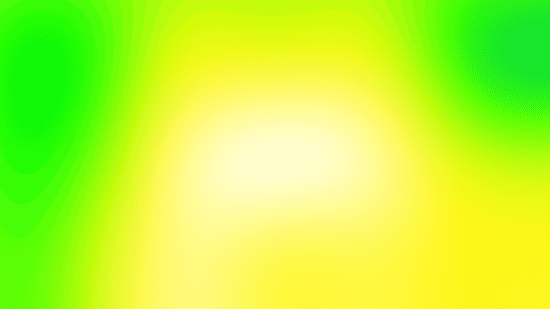 Dell UltraSharp U2713HM, 120 cd/m2
Dell UltraSharp U2713HM, 120 cd/m2
 HP ZR2740w 2012, 120 cd/m2
HP ZR2740w 2012, 120 cd/m2
 Samsung S27B970D, 120 cd/m2
Samsung S27B970D, 120 cd/m2
 HP ZR2740w 2011, 120 cd/m2
HP ZR2740w 2011, 120 cd/m2
 Samsung SyncMaster S27A850D, 120 cd/m2
Samsung SyncMaster S27A850D, 120 cd/m2
Samsung T27B550, 120 cd/m2
 NEC MultiSync P241W, 120 cd/m2, Uniformity=5
NEC MultiSync P241W, 120 cd/m2, Uniformity=5
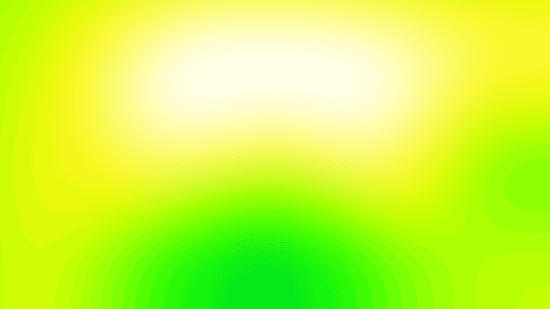
Asus PA238Q, 120 cd/m2
Eizo FlexScan EV2335W, 120 cd/m2
Asus PA248Q, 120 cd/m2
HP ZR2440w, 120 cd/m2
HP ZR24w, 120 cd/m2
Asus PA246Q, 120 cd/m2
Samsung SyncMaster S24A850DW, 120 cd/m2
Samsung UE32D5500, 120 cd/m2

Barevné odchylky (dE, CIE94)
Barevné odchylky
Barevné odchylky zjišťujeme pomocí kolorimetrické sondy i1 Display 3 Pro a softwaru ChromaPure. V grafu je zastoupena nejlepší hodnota (nejnižší odchylka) zaznamenaná v některém z předvolených režimů (někdy sRGB, někdy 6500K apod.) a případně s pomocí přiloženého barevného profilu od výrobce (pomůže-li).
Podrobněji o barevných odchylkách v další kapitole. Zde jsou jen nejlepší výsledky v jednom z režimů předpřipravených od výrobce.
Barevné odchylky, gama a škála šedé detailně
Tovární nastavení (User1)
Vysvětlení reportu gamutu a barevných odchylek: v horní tabulce vidíte barevné odchylky (dE) pro tři primární barvy, tři sekundární a bílou. Hodnota dE by měla být co nejnižší, dE > 5 už znamená většinou znamená pouhým okem odlišitelnou odchylky od standardu. Pod tabulkou se nachází klasický barevný diagram CIE 1931. Zatímco pozice čtverců patří optimálnímu umístění barev v diagramu, kolečka patří naměřeným hodnotám a graficky máte znázorněnu odchylku. Pokud na obrázek klepnete, uvidíte i graf odchylek luminance jednotlivých barev – tento rozměr není v klasickém diagramu CIE 1931 (xy) zobrazen. U monitorů s podsvitem bývá zpravidla luminance modré přehnaná a naopak u červené nedostatečná.
Dobrá je i škála šedé, křivka gama by se mohla i v tmavší šedé trochu lépe držet hodnot kolem 2,2 – to je ale celkem detail.
Ještě jednou barvy, tentokrát s rozborem po složkách (R, G, B):
Bílá je jen mírně studenější. Ani ne 300 K je však v této třídě monitorů zanedbatelné:
Režim sRGB
Režim sRGB jsou vzal hopem, je totiž evidentně k ničemu. Jakmile totiž jen o procento hnete s jasem, monitor vám nahlásí přepnutí zpět na předvolbu 6500 K. Navíc po přepnutí na sRGB se evidentně nic neděje ani s gamutem, takže ho klidně ignorujte. Můžete v něm jen ztratit kontrast (na asi 885:1).
Gamut (barevný rozsah), srovnání se standardem
Gamut
Gamut si ukážeme opět ještě formou diagramu, o němž jsme debatovali. Na diagramech s barevným rozsahem jsme s Adamem Vágnerem notně zapracovali a nejenže máme (doufejme) přesnější diagram pro CIE 1931, ale nově je tu také modernější CIE 1976 (CIE LUV). Hodnoty jsme zanášeli do bitmap z japonských stránek ColorAC.
Philips Gioco 278G4DHSD (User1) vs. sRGB, CIE 1931:
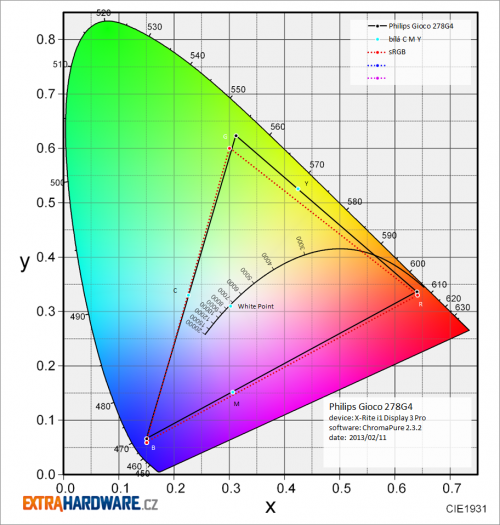
Eizo EV2736WFS (User1) vs. sRGB, CIE 1931:
Eizo EV2736WFS (User1 s ICC profilem od výrobce) vs. sRGB, CIE 1931:
AOC i2757Fm vs. sRGB, CIE 1931:
NEC MultiSync EA224WMi (sRGB) vs. sRGB, CIE 1931:
BenQ GW2460HM (Standard) vs. sRGB, CIE 1931:
LG IPS237L vs. sRGB, CIE 1931:
Eizo Foris FS2333 v režimu User1 vs. sRGB, CIE 1931:
Eizo Foris FS2333 v režimu sRGB vs. sRGB, CIE 1931:
Dell UltraSharp U2713HM v režimu Standard vs. sRGB, CIE 1931:
Dell UltraSharp U2713HM v režimu sRGB vs. sRGB, CIE 1931:
NEC MultiSync P241W vs. sRGB, CIE 1931:
Samsung S27B970D v režimu sRGB vs. sRGB, CIE 1931:
HP ZR2740w r.v.2012 vs. sRGB, CIE 1931:
Philips Gioco 278G4DHSD (User1) vs. sRGB, CIE 1931:
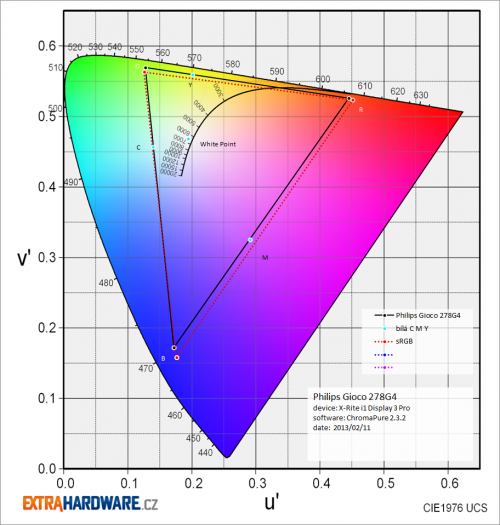
Eizo EV2736WFS (User1) vs. sRGB, CIE 1976:
Eizo EV2736WFS (User1 s ICC profilem od výrobce) vs. sRGB, CIE 1976:
AOC i2757Fm vs. sRGB, CIE 1976:
NEC MultiSync EA224WMi (sRGB) vs. sRGB, CIE 1976:
BenQ GW2460HM (Standard) vs. sRGB, CIE 1976:
LG IPS237L vs. sRGB, CIE 1976:
Eizo Foris FS2333 v režimu User1 vs. sRGB, CIE 1976:
Eizo Foris FS2333 v režimu sRGB vs. sRGB, CIE 1976:
Dell UltraSharp U2713HM v režimu Standard vs. sRGB, CIE 1976:
Dell UltraSharp U2713HM v režimu sRGB vs. sRGB, CIE 1976:
NEC MultiSync P241W vs. sRGB, CIE 1976:
Samsung S27B970D v režimu sRGB vs. sRGB, CIE 1976:
HP ZR2740w r.v.2012 vs. sRGB, CIE 1976:
Kontrast, úroveň černé, slévání barev
Kontrast
V jediném grafu kontrastního poměru najdete maximální naměřenou hodnotu tzv. statického kontrastu. Nepočítáme tedy poměry mezi různými obrazovkami, jako to dělá marketing výrobců pro nesmysl zvaný dynamický kontrast. O tom, jak je kontrast stabilní, pak hovoří srovnání kontrastního poměru při jasu 120 cd/m2 a pak při minimálním nastavitelném jasu. Druhé srovnání samozřejmě neberte jako přímé: zatímco u některých monitorů pod 120 cd/m2 jas už nesnížíte, jinde jde i s CCFL pod 40 cd/m2 (NEC P241W) a jinde dokonce pod sondou měřitelné hodnoty (např. Eizo EV2335W, bílá kolem 2 cd/m2, černá měřitelná až při jasu od 2 %).
Kontrast je na rozdíl od AOC i2757Fm stabilně nad 1000:1. Sami vidíte, že opravdu v celém rozsahu hodnot jasu:
Úroveň černé
Úroveň černé měříme jak při jasu 120 cd/m2, tak při minimálním jasu. Důležitý aspekt pro milovníky nočních filmů podobně jako kontrast favorizuje VA nad IPS. U EcoView EV2736W lze jas regulovat tak nízko, že jas černé není sonda i1 Display Pro schopna změřit.
Slévání barev
Slévání barev taktéž zkoušíme na testovacích obrazcích LCD testeru od Jirky Švece, tam také počítáme počet nerozlišených (slitých) čtverečků odstínů černé/šedé (K), červené (R), žluté (Y), zelené (G), zelenomodré (C), modré (B) a fialové (M). Ideálně by monitory měl ve svém sloupečku mít na střídačku 0 (= rozliším i nejtmavší odstíny) a 255 (= rozliším i nejsvětlejší odstíny).
Slévání barev dopadlo trochu hůře než u AOC i2757Fm, za což u tmavých tónů patrně může hlavně lesklá obrazovka. Výsledek je tak průměrný.
| AOC i2757Fm | Philips Gioco 278G4 | Samsung S27A850D | Asus PB278Q | HP ZR2740w r.v. 2012 | Dell UltraSharp U2713HM | |
| slévání barev – K | 2 | 3 | 5 | 3 | 4 | 3 |
| slévání barev – K | 254 | 254 | 253 | 254 | 254 | 254 |
| slévání barev – R | 1 | 2 | 2 | 2 | 1 | 1 |
| slévání barev – R | 254 | 255 | 253 | 255 | 255 | 254 |
| slévání barev – Y | 1 | 2 | 2 | 1 | 1 | 1 |
| slévání barev – Y | 254 | 255 | 253 | 255 | 255 | 255 |
| slévání barev – G | 1 | 2 | 2 | 2 | 1 | 1 |
| slévání barev – G | 254 | 255 | 253 | 255 | 254 | 255 |
| slévání barev – C | 1 | 2 | 2 | 2 | 1 | 1 |
| slévání barev – C | 254 | 255 | 253 | 255 | 254 | 254 |
| slévání barev – B | 2 | 3 | 3 | 1 | 2 | 2 |
| slévání barev – B | 253 | 254 | 252 | 254 | 254 | 253 |
| slévání barev – M | 1 | 2 | 2 | 2 | 1 | 1 |
| slévání barev – M | 254 | 254 | 253 | 254 | 255 | 254 |
| Philips 227E3QPH | NEC MultiSync EA224WMi | LG Flatron IPS237L | NEC MultiSync P232W | Eizo Foris FS2333 | Dell UltraSharp U2412M | |
| slévání barev – K | 3 | 3 | 6 | 2 | 3 | 3 |
| slévání barev – K | 254 | 254 | 254 | 253 | 255 | 255 |
| slévání barev – R | 2 | 2 | 3 | 2 | 2 | 2 |
| slévání barev – R | 254 | 254 | 254 | 254 | 255 | 255 |
| slévání barev – Y | 1 | 2 | 3 | 2 | 2 | 1 |
| slévání barev – Y | 254 | 254 | 254 | 254 | 255 | 255 |
| slévání barev – G | 2 | 2 | 3 | 2 | 2 | 1 |
| slévání barev – G | 254 | 254 | 254 | 254 | 255 | 255 |
| slévání barev – C | 1 | 2 | 3 | 2 | 2 | 1 |
| slévání barev – C | 254 | 254 | 254 | 254 | 255 | 255 |
| slévání barev – B | 2 | 3 | 3 | 2 | 2 | 2 |
| slévání barev – B | 252 | 253 | 254 | 253 | 254 | 253 |
| slévání barev – M | 2 | 3 | 3 | 1 | 2 | 1 |
| slévání barev – M | 253 | 253 | 254 | 254 | 255 | 255 |
Odezva a input lag
Odezva
Odezvu měříme pomocí osciloskopu a software od ETC a vždy při maximálním jasu. Jen tak jde alespoň většina hodnot odečíst, v některých případech ale nepomáhá ani změna měřítka. Pár dříve testovaných monitorů je v některých případech trochu poškozeno (nebo naopak vylepšeno) odečtením hodnoty přímo z měření programu od ETC. Je třeba ručně nastavit hodnoty podle standardu VESA (ukázka je na přechodu bílá-černá-bílá) a počítat s naznačenými 10 %. Dále se naše výsledky mohou odlišovat také tím, že pokud monitor vykazuje použití OverDrive, bereme hodnotu odezvy až na sestupu (či naopak vzestupu na opačné hraně) křivky vychýlené OverDrive (a nikoliv už před ní).
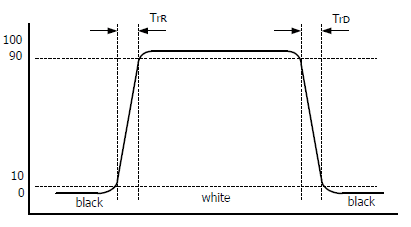
Níže můžete vidět už rovnou sečtené hodnoty rise + fall, tabulka zájemcům ukáže distribuci času mezi náběžnou a sestupnou hranu signálu. Přechod 0–255–0 znamená černá–bílá–černá, 0–50–0 potom černá–šedá–černá, 75–180–75 šedá–šedá–šedá a 127–255–127 pak šedá–bílá–šedá. Měli bychom tak mít políčeno jak na pomalé monitory s matricí TN, tak VA či IPS.
OverDrive můžete pod položkou SmartResponse regulovat ve čtyřech stupních. Zcela vypnout, nebo použít volby Fast, Faster a Fastest. Ani Fastest to s přepaly nepřehání, výjimkou je pouze změna z bílé na střední šedou. Pokud byste čistě náhodou tohle pozorovali jako nějaký do obrazu nepatřící jev, můžete o stupeň ubrat na Faster.
0-255-0, SmartResponse Fastest:
0-150-0, SmartResponse Fastest:
127-255-127, SmartResponse Fastest:
75-180-75, SmartResponse Fastest:
Bez OverDrive se přechody šedá-šedá značně zpomalí – 75-180-75, SmartResponse Off:
Naopak Enhanced nabízí silnou OverDrive pro hráče nesnášející sebemenší stopy ghostingu (a naopak ignorující mírné přepaly) – 75-180-75, OverDrive Enhanced:
Tabulkové srovnání odezvy s už otestovanými monitory:
| BenQ XL2420T | AOC i2757Fm | Philips Gioco 278G4 | HP ZR2740w r.v. 2012 | Samsung SyncMaster S27A850D | Dell UltraSharp U2713HM | |
| odezva 0–255 (rise) [ms] | 3 | 11 | 10 | 13 | 14 | 9 |
| odezva 0–255 (fall) [ms] | 1 | 9 | 9 | 11 | 14 | 9 |
| odezva 0–255 (rise + fall) [ms] | 4 | 19 | 19 | 24 | 28 | 18 |
| odezva 0–150 (rise) [ms] | 2 | 10 | 6 | 17 | 10 | 12 |
| odezva 0–150 (fall) [ms] | 1 | 7 | 8 | 7 | 9 | 7 |
| odezva 0–150 (rise + fall) [ms] | 3 | 17 | 13 | 24 | 19 | 19 |
| odezva 127–255 (rise) [ms] | 4 | 10 | 7 | 8 | 10 | 9 |
| odezva 127–255 (fall) [ms] | 2 | 10 | 8 | 19 | 10 | 9 |
| odezva 127–255 (rise + fall) [ms] | 6 | 19 | 14 | 27 | 20 | 18 |
| odezva 75–180 (rise) [ms] | 2 | 8 | 7 | 17 | 10 | 11 |
| odezva 75–180 (fall) [ms] | 1 | 10 | 8 | 11 | 11 | 8 |
| odezva 75–180 (rise + fall) [ms] | 4 | 18 | 14 | 28 | 21 | 19 |
| Philips 227E3QPH | NEC MultiSync EA224WMi | LG Flatron IPS237L | Asus PA238Q | Eizo Foris FS2333 | Dell UltraSharp U2412M | |
| odezva 0–255 (rise) [ms] | 9 | 16 | 6 | 11 | 11 | 10 |
| odezva 0–255 (fall) [ms] | 13 | 9 | 9 | 10 | 12 | 12 |
| odezva 0–255 (rise + fall) [ms] | 22 | 25 | 15 | 21 | 23 | 22 |
| odezva 0–150 (rise) [ms] | 10 | 20 | 6 | 8 | 4 | 9 |
| odezva 0–150 (fall) [ms] | 9 | 11 | 6 | 7 | 8 | 6 |
| odezva 0–150 (rise + fall) [ms] | 19 | 31 | 12 | 15 | 12 | 15 |
| odezva 127–255 (rise) [ms] | 8 | 14 | 5 | 7 | 10 | 9 |
| odezva 127–255 (fall) [ms] | 11 | 18 | 10 | 10 | 7 | 8 |
| odezva 127–255 (rise + fall) [ms] | 19 | 32 | 14 | 17 | 17 | 17 |
| odezva 75–180 (rise) [ms] | 9 | 18 | 6 | 8 | 3 | 8 |
| odezva 75–180 (fall) [ms] | 9 | 13 | 6 | 6 | 4 | 9 |
| odezva 75–180 (rise + fall) [ms] | 18 | 31 | 12 | 14 | 7 | 17 |
Do grafů jsem zanesl vždy jen celkový čas odezvy (rise + fall):
Input lag
Input lag jsem pomocí metody focení ani nezkoušel „změřit“. Druhou optickou sondu máme (bohužel stále jen) ve výrobě, takže časem by snad mohlo přijít skutečné měření. Recenzi na TFTcentral či Prad.de monitor zatím nemá.
Poznámka: měření input lagu touto metodou a neplaceným programem z FlatPanelsHD musíte brát jen jako hrubě orientační. Proč není přesné a jak měřit input lag přesněji je dobře vysvětleno v článku na Prad.de (odkaz vede na anglickou verzi článku).
Pozorovací úhly a monitor v noci
Pozorovací úhly
Pokud bych si zajistil naprosto temnou místnost bez zdrojů světla tak, aby se mohl některý odrazit, nafotil bych stejné chování obrazu při pozorování z úhlu jako u AOC i2757Fm. Philips Gioco je prostě IPS a žádná jiná technologie LCD tak minimální posuvy kontrastu a barev při pohledu z úhlu nemá.
Referenční výsledky
Našel jsem si několik tapet zastupujících různé situace a kompletní srovnání učinil pro S-PLS Samsung S24A850DW, H-IPS HP ZR2740w a BenQ XL2420T zastupující matrici TN (Twisted Nematic). Díky Samsungu UE32D5500 jsem mohl doplnit konečně nějakého zástupce VA.
Musíte mi prominout, že jsem při focení pozorovacích úhlů ještě nevěděl o tom, že režim Film nakonec dokáže zajistit vcelku normální obraz a při srovnání pozorovacích úhlů se soustředit jen na změny a ne na ten který snímek absolutně (přesaturované barvy z kolmého pohledu způsobují, že při ztrátě kresby z úhlu začne fotka teprve vypadat normálně). V každém případě musím říct, že na VA má UE32D5500 pozorovací úhly dost nadprůměrně dobré, k vypranosti barev dochází až z ostřejšího pohledu. Slévání tmavých odstínů v černou z kolmého pohledu, neduh všech VA, bohužel platí i u UE32D5500.
U ZR2740w jsem neúmyslně nastavil trochu ostřejší úhly (nemám na to přesné testovací podmínky a rozdíly jsem viděl až při skládání v bitmapovém editoru), přesto je myslím dobře vidět to hlavní – jak u IPS, tak u PLS dochází jen k velmi malému barevnému a kontrastnímu posunu i při pohledu z ostřejších úhlů.
Zato na BenQ XL2420T jsem byl při pozicování fotoaparátu (pohledu) ještě mírný, přesto vidíte velice rychlou a v inverzní podání ústící změnu při pohledu zespoda (shora to není tak strašné a výsledek je jen o něco horší než ze strany). Ale i při pohledu ze strany vidíte už po pár stupních ztrátu kontrastu a blednutí sytějších odstínů i pleťovek, při pohledu ještě více ze strany je už ztráta kontrastu velice citelná.
Ještě jednu věc vezměte před prohlížením následujících složenin fotografií v potaz: ne vždy se podařilo vyvážit bílou tak, aby fotka odpovídala přesně tomu, co jsem viděl. Nehodnoťte tedy rozdíly mezi čelními fotografiemi napříč matricemi, ale hodnoťte velikost změny právě oproti čelnímu (kolmému) pohledu na obrazovku při pohledu z jiných úhlů.
TN (BenQ XL2420T)
A-MVA (Samsung UE32D5500)
S-PLS (Samsung S24A850DW)
H-IPS (HP ZR2740w)
TN (BenQ XL2420T)
A-MVA (Samsung UE32D5500)
S-PLS (Samsung S24A850DW)
H-IPS (HP ZR2740w)
TN (BenQ XL2420T)
A-MVA (Samsung UE32D5500)
S-PLS (Samsung S24A850DW)
H-IPS (HP ZR2740w)
TN (BenQ XL2420T)
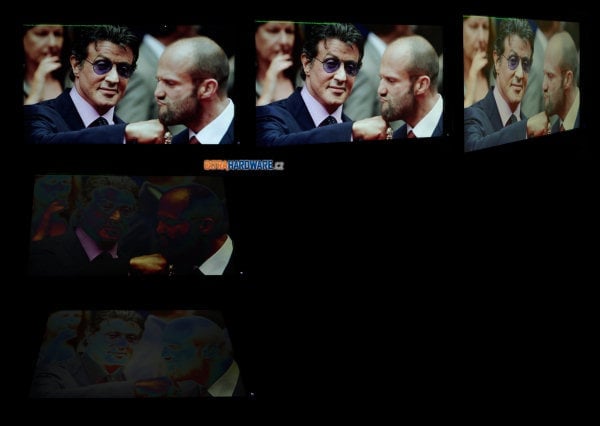
A-MVA (Samsung UE32D5500)
S-PLS (Samsung S24A850DW)
H-IPS (HP ZR2740w)
TN (BenQ XL2420T)
A-MVA (Samsung UE32D5500)
S-PLS (Samsung S24A850DW)
H-IPS (HP ZR2740w)
TN (BenQ XL2420T)
A-MVA (Samsung UE32D5500)
S-PLS (Samsung S24A850DW)
H-IPS (HP ZR2740w)
Abyste nemysleli, že s omezenými pozorovacími úhly XL2420T (TN) maluju čerta na zeď, podívejte se ještě na následující příklad. V něm se snažím dívat na bílou plochu z typického posezu na kancelářské židli zhruba ze vzdálenosti natažené ruky s kolmým pohledem asi někam do výšky horní vodorovné linky.
TN na tom také může být ale o trochu lépe, více v kapitole Pozorovací úhly (+ Magic Angle) v recenzi Samsungu T27B550.
Dodatek: VA off-centre color/contrast shift
Jev zvaný off-centre contrast/color shift u VA najdete demonstrován třeba v už starším testu 17 LCD monitorů (odkaz vede na příslušnou kapitolu, pod nadpisem Další demonstrace off-centre contrast shift u VA najdete popis problematiky) a je vidět i na těchto dvou sadách fotek 24" monitoru s A-MVA (Philips 241P4QPYK). Druhá série je pořízena jen z mírně posunutého úhlu. Matrice VA vinou tohoto není považována za vhodnou pro náročnější úpravu fotografií.
Monitor v noci
Ačkoli zdroj monitoru je bezhlučný, jas můžete snížit na pěkně nízké hodnoty a ještě očím pomoct rozsvícením bílé statické „lampičky“ Ambiglow, úplná hitparáda to v noci není. Jakmile se jen někde objeví nějaký zdroj světla, ať už za oknem nebo ve dveřích vzdálené místnosti, hned ji v monitoru vidíte. Dalším problémem bylo u tohoto konkrétního kusu docela dost prosvítající podsvícení v pravém horním a především levém dolním rohu.
Regulace jasu, spotřeba (příkon), interpolace
Regulace jasu
Stejně jako u AOC i2757Fm je k regulaci jasu použita pulzní šířková modulace PWM. Zatímco pod 90 % jasu jsou použity frekvence 222–235 Hz (což většina uživatelů nebude vnímat rušivě), mezi 90–99 % se frekvence PWM pohybuje kolem 75–78 Hz. A to už bude bolení hlavy či nevolnosti u ledaskoho. Těmto nastavením se dá naštěstí dobře vyhnout, stačí, když to z této recenze víte.
100% jas:
90% jas:
75% jas:
50% jas:
25% jas:
10% jas:
0% jas:
Jas bílého bodu je měřen vždy uprostřed monitoru a vždy až po jeho dostatečném zahřátí. Ponechán je jak nativní kontrast, tak výchozí (tovární) režim a barevný profil.
Interpolace
Je zajímavé, že stejně jako u AOC i2757Fm nebyla interpolace 720p nic moc, 1024 × 768 px bylo naopak interpolováno pěkně. Pomoct si můžete jen přepnutím poměru stran na 4:3.
Spotřeba (příkon)
Pro měření příkonu monitoru využíváme zásuvkový wattmetr FK Technics a běžná krajinná tapeta znamená obrázek číslo 6 ze sady tapet Hamada Darwishe pro Windows Vista.
Verdikt a doporučení
Verdikt a doporučení
Philips Gioco 278G4 není ultimátním hráčským monitor s funkcemi, bez kterých už si hry nedovedete moci představit. Tedy alespoň podle mě ne. Ambiglow ve své barevné podobě ve hrách jen ruší, 3D s polarizačními brýlemi budeme mít plné zuby za pár (maximálně desítek) minut a s volbou lesklé obrazovky pro nějaké progamery si nejsem vůbec jist. Neznamená to ale, že by to nebyl dobrý monitor. Jen oslovuje zcela jinou skupinu, než asi bylo zamýšleno.
Základní rozhodování je stejné jako u AOC i2757Fm – buď ten 27palcový IPS s rozlišením jen 1920 × 1080 px chcete (= větší bod, tedy hrubší rozlišení vám vyhovuje), nebo vybíráte mezi 23palcovými monitory s týmž rozlišením, případně připlácíte za sedmadvacítku s 2560 × 1440 px. No, a když vám tedy 27 palců s 1080p vyhovuje, je tu další jednoznačné rozhodnutí: lesklá (Philips Gioco), nebo matná (AOC i2757Fm, LG IPS277L a další) obrazovka?
Philips Gioco je o něco dražší než AOC i2757Fm, těch asi 800 Kč navíc si ale podle mě bez problémů obhájí. Spíše bych jej viděl jako výhodnější, protože USB 3.0 hub (byť vzadu uprostřed) se vždycky hodí a třeba SmartBiasLight je opravdu pro ergonomie práce v noci či příšeří fajn. Navíc nemusíte vymýšlet přidání podpory 48 Hz do OS, jelikož Philips u Gioca na režim 24p nezapomněl. Barevné nastavení je takřka stejně dobré u obou, Gioco si navíc drží kontrast nad 1000:1. U AOC jsem měl kus s výrazně lepším podsvitem, to však u monitorů této třídy není možné na základě jednoho otestovaného zobecnit. Spíše už jen víme, že AH-IPS u levných LCD opravdu znamená jen později vyrobený e-IPS. Při zobrazení jemného přechodu šedé lze FRC (efekt „sněžení“) na středních až tmavších tónech pozorovat.
Abych se však vrátil konkrétně k Giocu – jedná se o dobrý univerzální monitor pro použití od hraní her, sledování filmů až po úpravu fotografií (ve standardním gamutu). To vše platí ale tam, kde nevadí hrubší rozlišení a lesklý displej, nebo ještě lépe jsou tyto vlastnosti naopak požadovány.
Philips Gioco 3D 278G4DHSD
+ dobré barevné nastavení
+ matrice IPS (pozorovací úhly)
+ svižná odezva
+ stabilní kontrast (nad 1000:1)
+ Ambiglow v režimu SmartBiasLight
+ dobré možnosti nastavení v OSD (R, G, B, gama, teploty barev, OverDrive atd.)
+ nízký příkon
+ cena
+ hub USB 3.0
+ podporuje 24 Hz
+ tichý zdroj
+ český manuál v PDF
+ software pro ovládání monitoru
± rozlišení 1920 × 1080 px na 27" úhlopříčce
± lesklá povrchová úprava obrazovky
- velmi omezené možnosti polohování
- ovládání tlačítky zespoda není pohodlné
- nemá DVI, ani DisplayPort
- režim sRGB k ničemu
- chybí kabel k hubu USB 3.0
- pro změnu jasu musíte (hluboko) do nabídky OSD
- nerovnoměrné a prosvítající podsvícení u testovaného kusu
- horší interpolace 720p
- regulace jasu používá PWM (75–235 Hz)
Graf ceny produktu Philips 278G4DHSD poskytuje server Heureka.cz